Diese Anleitung stellt Ihnen vor, wie Sie MiniTool ShadowMaker online und offline registrieren können.
Um MiniTool ShadowMaker zu registrieren, benötigen Sie zunächst einen Lizenzschlüssel.
MiniTool ShadowMaker im Netzwerk registrieren
Nach der Installation und dem Start von MiniTool ShadowMaker Test öffnet sich ein Registrierungsfenster. Kopieren Sie nun den erhaltenen Lizenzcode und fügen Sie ihn in das Textfeld ein, bevor Sie auf Registrieren klicken. Damit haben Sie die Online-Registrierung abgeschlossen.
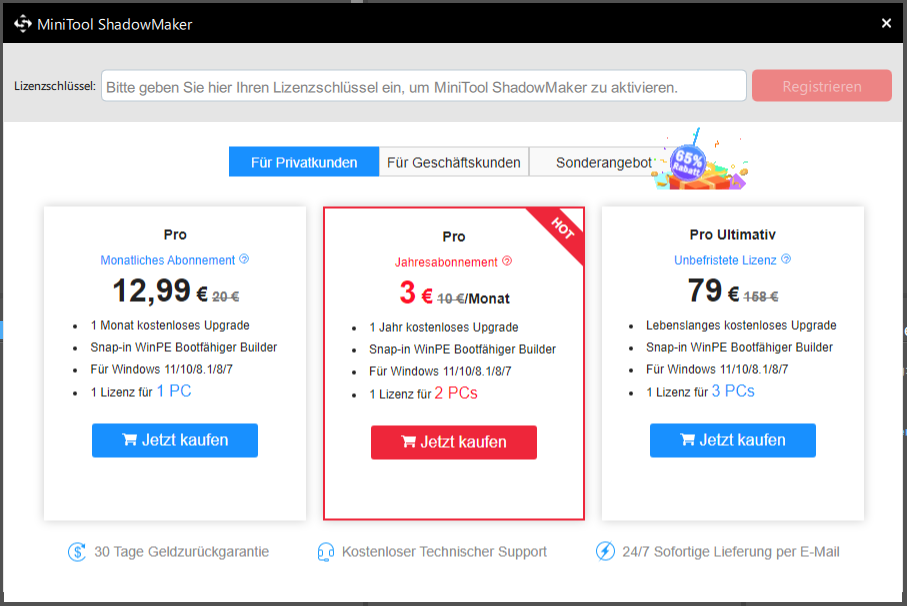
Für eine erfolgreiche Registrierung achten Sie bitte darauf, dass an keiner Stelle des Lizenzschlüssels ein Leerzeichen vorhanden ist.
MiniTool ShadowMaker ohne Netzwerk registrieren
Wenn Ihr Computer nicht mit dem Internet verbunden ist, erhalten Sie bei der Eingabe des Lizenzcodes zur Registrierung das Fenster Offline-Aktivierung. Zu diesem Zeitpunkt sollten Sie Ihren PC mit dem Netzwerk verbinden. Andernfalls müssen Sie die Offline-Registrierung wie unten gezeigt durchführen.
Schritt 1. Schließen Sie einen Wechseldatenträger an Ihren Computer an, auf dem Sie MiniTool ShadowMaker aktivieren möchten. Erstellen Sie ein Textdokument auf Ihrem Wechseldatenträger, kopieren Sie die beiden URLs sowie die Lizenzinformationen und speichern Sie diese in dem Textdokument. Danach entfernen Sie bitte den Wechseldatenträger sicher und lassen das Registrierungsfenster dort liegen.
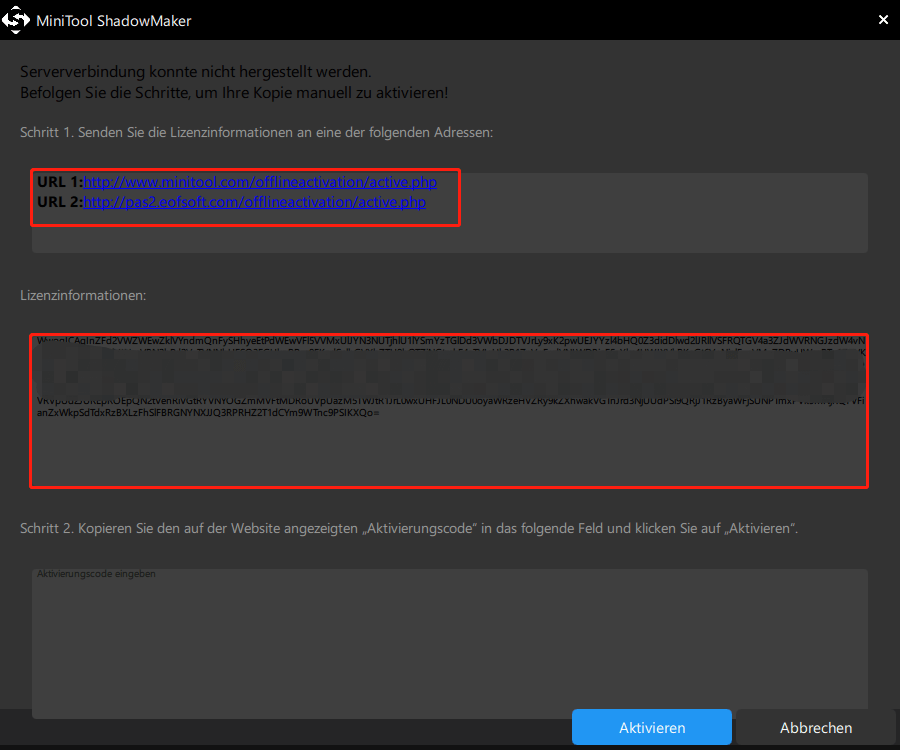
Schritt 2. Schließen Sie den Wechseldatenträger an einen anderen Computer mit Internetzugang an und öffnen Sie das Textdokument. Besuchen Sie eine der beiden aufgelisteten URLs, kopieren Sie die Lizenzinformationen aus dem Textdokument und fügen Sie sie in das auf der Seite angezeigte Feld ein. Klicken Sie abschließend auf Aktivieren, um den Aktivierungscode zu erhalten. Kopieren Sie anschließend den Aktivierungscode in das Textdokument auf dem Wechseldatenträger.
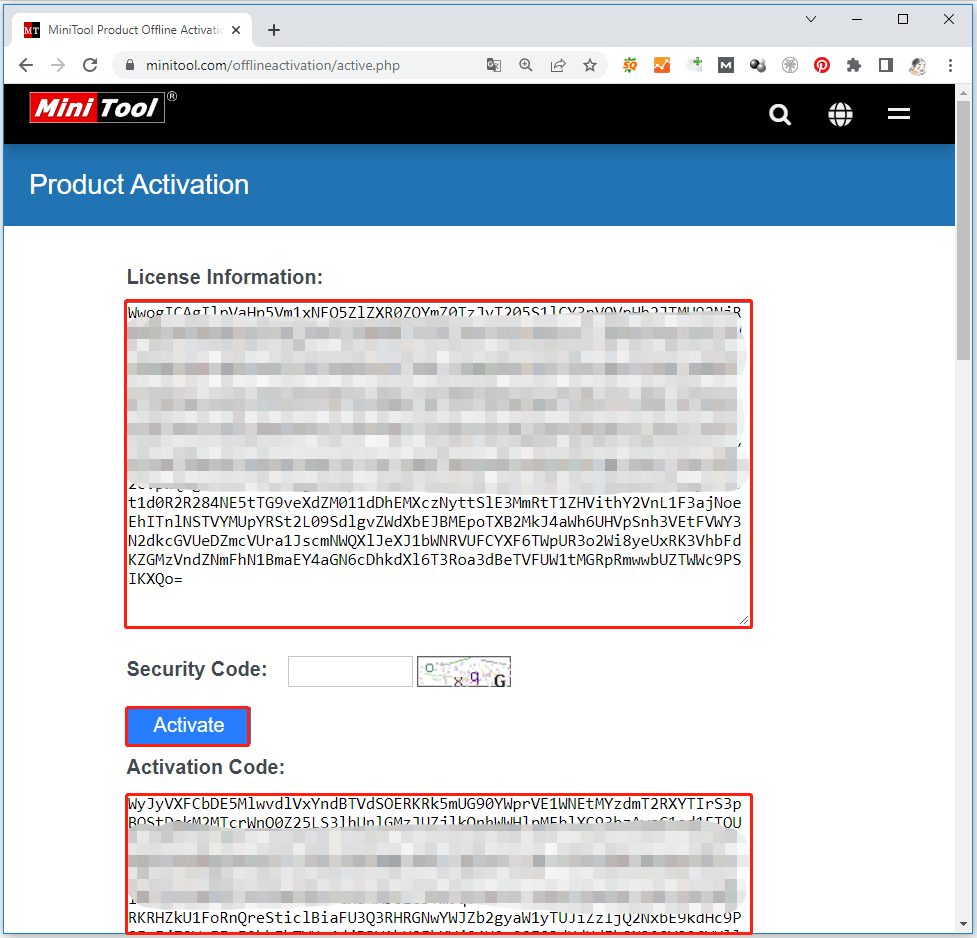
Schritt 3. Schließen Sie den Wechseldatenträger wieder an den Offline-Computer an. Kopieren Sie nun den Aktivierungscode aus dem Textdokument und fügen Sie ihn in das letzte Textfeld des Registrierungsfensters ein, und klicken Sie abschließend auf die Schaltfläche Aktivieren.
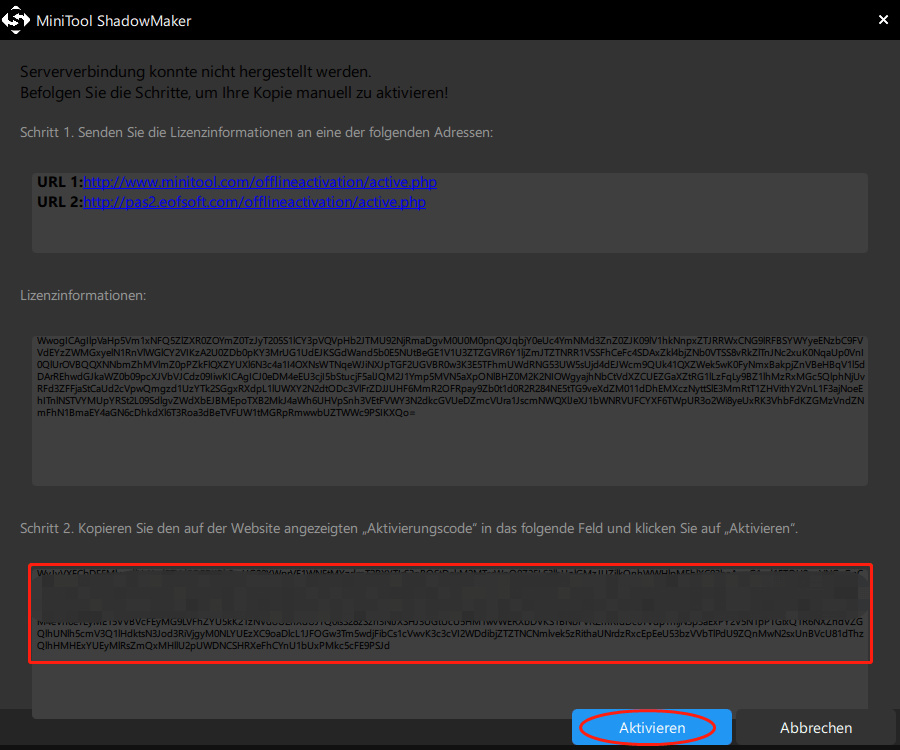
Nun sollte MiniTool ShadowMaker erfolgreich aktiviert worden sein.